 När du skapar ett nyhetsbrev är det viktigt att du skapar en bra ämnesrad eftersom det ofta är ämnesraden som avgör om ditt nyhetsbrev blir öppnat eller inte. Här nedan finns några tips om hur man bör utforma en ämnesrad som gör att nyhetsbrevet blir öppnat.
När du skapar ett nyhetsbrev är det viktigt att du skapar en bra ämnesrad eftersom det ofta är ämnesraden som avgör om ditt nyhetsbrev blir öppnat eller inte. Här nedan finns några tips om hur man bör utforma en ämnesrad som gör att nyhetsbrevet blir öppnat.
1. Max 50 tecken. Ämnesraden bör vara max 50 tecken lång annars finns det risk att slutet av ämnesraden inte syns i många e-postklienter.
2. Skriv det viktigaste först. Om mottagaren har en liten bildskärm (t ex en liten laptop eller en smarttelefon) så visas inte ens 50 tecken alltid och då kan det vara bra att ha det viktigaste i början på ämnesraden.
3. Tänk på spamfilter. Undvik ord som kan fastna i spamfilter. Försök också undvika att använda flera utropstecken i rad (!!!) eller enbart versaler i ämnesraden eftersom många spamfilter reagerar negativt då. Undvik också specialtecken som procenttecken (%), stjärna (*), dollartecken ($) eller eurotecken (€) osv.
4. Var gärna personlig i ämnesraden. Har du möjlighet så skriv gärna mottagarens namn i ämnesraden. Att se sitt eget namn i ämnesraden gör många nyfikna och de öppnar då nyhetsbrevet lättare.
5. Brevets mest intressanta nyhet i ämnesraden. Om ditt nyhetsbrev innehålla flera nyheter så försök ta upp det mest intressanta i ämnesraden. Annars finns det risk att många inte öppnar nyhetsbrevet och din intressanta nyhet blir inte läst.
Sedan är det viktigt att ämnesraden är relevant för innehållet i nyhetsbrevet. Har du en ämnesrad som inte motsvarar innehållet i ditt mejl så finns det risk att folk blir besvikna och avregistrerar dig. Så var alltid ärlig med ämnesraden.
Vill du ha fler tips som har med nyhetsbrev att göra så kan du ta en titt i vårt artikelindex som innehåller ett stort antal artiklar om e-postmarknadsföring och nyhetsbrev.
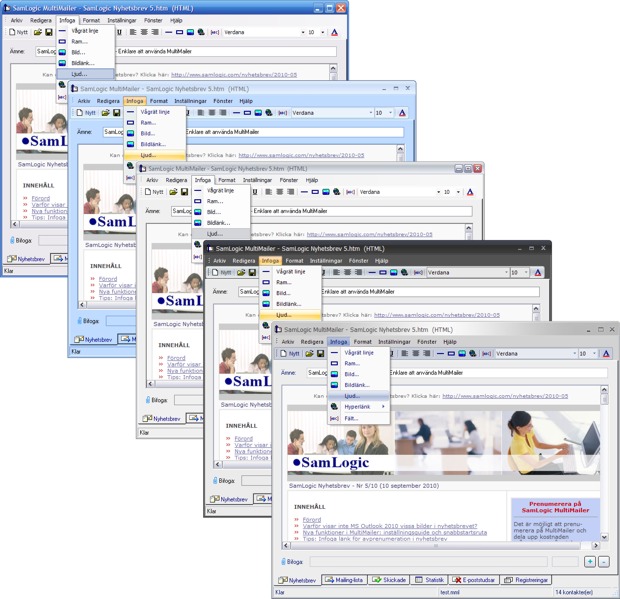

 Vårt e-postverktyg för att skicka ut nyhetsbrev,
Vårt e-postverktyg för att skicka ut nyhetsbrev, 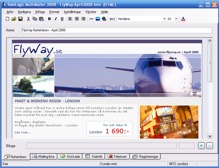 Idag kan man välja mellan att använda ett program eller en tjänst för sina mailutskick (utskick av nyhetsbrev). Både program och tjänster har sina för- och nackdelar och vilket av dessa man bör välja för sina utskick beror lite på ens egna behov. Här nedan listar vi upp några för- och nackdelar för respektive metod att skicka ut nyhetsbrev:
Idag kan man välja mellan att använda ett program eller en tjänst för sina mailutskick (utskick av nyhetsbrev). Både program och tjänster har sina för- och nackdelar och vilket av dessa man bör välja för sina utskick beror lite på ens egna behov. Här nedan listar vi upp några för- och nackdelar för respektive metod att skicka ut nyhetsbrev: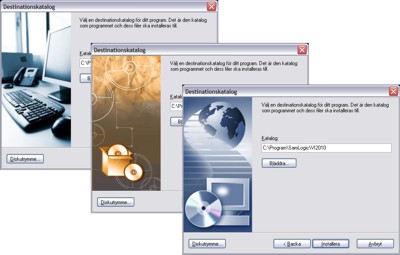
 När du skapar ett nyhetsbrev är det viktigt att du skapar en bra ämnesrad eftersom det ofta är ämnesraden som avgör om ditt nyhetsbrev blir öppnat eller inte. Här nedan finns några tips om hur man bör utforma en ämnesrad som gör att nyhetsbrevet blir öppnat.
När du skapar ett nyhetsbrev är det viktigt att du skapar en bra ämnesrad eftersom det ofta är ämnesraden som avgör om ditt nyhetsbrev blir öppnat eller inte. Här nedan finns några tips om hur man bör utforma en ämnesrad som gör att nyhetsbrevet blir öppnat. Spamfilter kan oavsiktligt ställa till med problem för dig när du ska skicka ut nyhetsbrev till dina kunder. Om dina nyhetsbrev är felaktigt utformade så kan de klassas som spam (skräppost) och då kan de fastna i ett spamfilter helt i onödan. Detta innebär att vissa av dina kunder inte får dina nyhetsbrev, trots att de är aktiva prenumeranter. För att minska risken att dina nyhetsbrev fastnar i ett spamfilter så gäller det att ta fram nyhetsbrev som får så låg spampoäng som möjligt.
Spamfilter kan oavsiktligt ställa till med problem för dig när du ska skicka ut nyhetsbrev till dina kunder. Om dina nyhetsbrev är felaktigt utformade så kan de klassas som spam (skräppost) och då kan de fastna i ett spamfilter helt i onödan. Detta innebär att vissa av dina kunder inte får dina nyhetsbrev, trots att de är aktiva prenumeranter. För att minska risken att dina nyhetsbrev fastnar i ett spamfilter så gäller det att ta fram nyhetsbrev som får så låg spampoäng som möjligt. Varje gång du gör ett mailutskick så är det en del mail som inte kommer fram pga att mailadresserna är felaktiga eller pga att mottagarens mailserver inte fungerar, och då kommer ibland nyhetsbrevet tillbaka eller så kommer det en felrapport tillbaka som informerar vad som gått fel. Man brukar kalla sådana mail som kommer tillbaka för studsar (eller e-poststudsar).
Varje gång du gör ett mailutskick så är det en del mail som inte kommer fram pga att mailadresserna är felaktiga eller pga att mottagarens mailserver inte fungerar, och då kommer ibland nyhetsbrevet tillbaka eller så kommer det en felrapport tillbaka som informerar vad som gått fel. Man brukar kalla sådana mail som kommer tillbaka för studsar (eller e-poststudsar). Du har säkert hört namnen AutoRun och AutoPlay förut. Dessa begrepp brukar användas i samband med automatisk hantering av innehåll på en CD eller DVD. Det är ganska vanligt att folk tror att det är två olika namn för samma sak, namnen är ju så snarlika, men AutoRun och AutoPlay syftar faktiskt på två helt olika saker. I denna artikel på vår webbsajt så kan du läsa om vad det är för skillnad mellan AutoRun och AutoPlay:
Du har säkert hört namnen AutoRun och AutoPlay förut. Dessa begrepp brukar användas i samband med automatisk hantering av innehåll på en CD eller DVD. Det är ganska vanligt att folk tror att det är två olika namn för samma sak, namnen är ju så snarlika, men AutoRun och AutoPlay syftar faktiskt på två helt olika saker. I denna artikel på vår webbsajt så kan du läsa om vad det är för skillnad mellan AutoRun och AutoPlay: Texten i de informationsrutor som visas är också betydligt snällare. Likaså de grafiska symboler som visas i dialogrutorna. Den röda något avskräckande sköldsymbolen visas exempelvis inte alls. I Windows Vista och Windows 7 visas dialogrutan i bilden till höger om installationen är signerad. I dialogrutan står även programtillverkarens namn (vid fältet Verifierad utgivare) vilket ökar känslan av trygghet.
Texten i de informationsrutor som visas är också betydligt snällare. Likaså de grafiska symboler som visas i dialogrutorna. Den röda något avskräckande sköldsymbolen visas exempelvis inte alls. I Windows Vista och Windows 7 visas dialogrutan i bilden till höger om installationen är signerad. I dialogrutan står även programtillverkarens namn (vid fältet Verifierad utgivare) vilket ökar känslan av trygghet. Du kan läsa mer om nyttan av att signera installationer i nyhetsbrevsartikeln
Du kan läsa mer om nyttan av att signera installationer i nyhetsbrevsartikeln  Om du brukar distribuera program, dokument, bilder, filmer mm via CD eller DVD så kan du göra det enklare för mottagarna om du lägger till en meny till skivan. Via menyn så kan användaren fort hitta det program eller dokument mm han är ute efter. Gör du dessutom menyn autostartande så blir det ännu enklare för mottagarna av CD- eller DVD-skivan. Menyn kommer då att visas automatiskt på skärmen så fort användaren stoppar in din CD eller DVD i diskfacket.
Om du brukar distribuera program, dokument, bilder, filmer mm via CD eller DVD så kan du göra det enklare för mottagarna om du lägger till en meny till skivan. Via menyn så kan användaren fort hitta det program eller dokument mm han är ute efter. Gör du dessutom menyn autostartande så blir det ännu enklare för mottagarna av CD- eller DVD-skivan. Menyn kommer då att visas automatiskt på skärmen så fort användaren stoppar in din CD eller DVD i diskfacket.